Как добавлять, просматривать и управлять избранным в Safari на Mac
Хотя большинство из нас знает, как добавлять веб-сайты в папку «Закладки» в Safari, довольно легко добавить слишком много, что заставит вас просмотреть список, прежде чем вы найдете сайт, который хотите посетить. Добавление нескольких сайтов в список избранного Safari обеспечивает более быстрый доступ.
Вот все, что вам нужно знать о том, как использовать Избранное в Safari.
Как добавить сайты в избранное Safari
Чтобы добавить веб-сайт в избранное в Safari, загрузите веб-сайт, который хотите добавить, и выполните любое из следующих действий:
Нажмите кнопку One Step Add
Перейдите в поле интеллектуального поиска , затем наведите на него указатель, пока не появится кнопка One Step Add (+) . Нажмите и удерживайте ее, затем выберите « Избранное» .
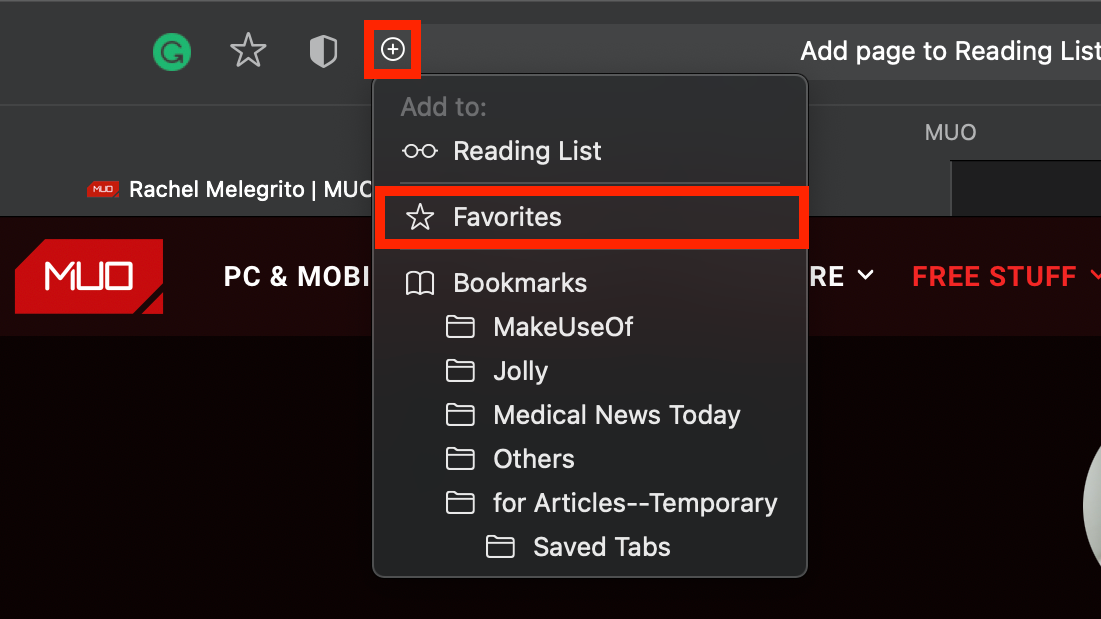
Нажмите кнопку Поделиться
Вы также можете просто нажать кнопку « Поделиться» , поле со стрелкой на панели инструментов Safari, а затем выбрать « Добавить закладку» . В раскрывающемся списке выберите Избранное . Вы также можете переименовать сайт и добавить описание.
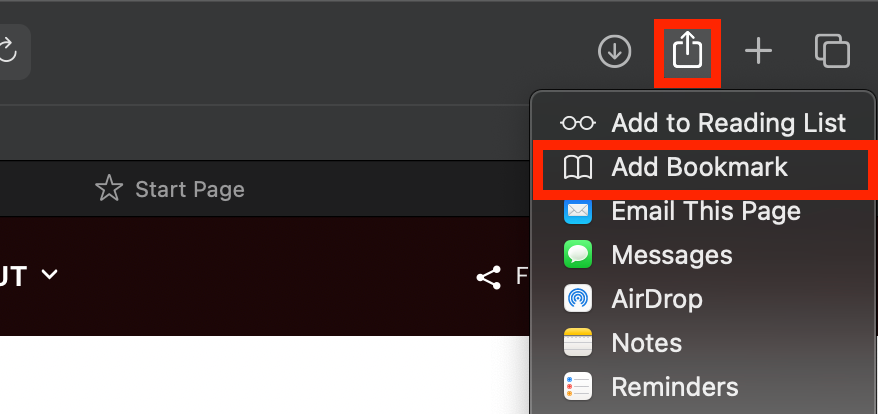
Перетащите на панель избранного
Еще один способ добавить веб-сайт в избранное – перетащить его напрямую. У вас есть возможность добавить его на панель избранного или боковую панель. Просто перетащите из поля интеллектуального поиска на панель избранного и отпустите его, как только увидите зеленую кнопку с плюсом (+) .
Чтобы добавить его на боковую панель, сначала щелкните значок боковой панели на панели инструментов Safari, чтобы он был виден, затем перейдите в поле интеллектуального поиска и напрямую перетащите веб-сайт в избранное.
Где найти избранное Safari
В Safari есть много мест, где вы можете найти веб-сайты, добавленные в избранное.
На боковой панели
Просто щелкните значок боковой панели в левой части панели инструментов Safari или переместите указатель в левую часть окна. Вы должны найти избранное над закладками.
На панели избранного
Вы также можете сразу найти свое избранное на панели избранного под полем интеллектуального поиска. Если вы не видите его, сделайте так, чтобы он появился, выбрав « Просмотр» > « Показать панель избранного» в строке меню.
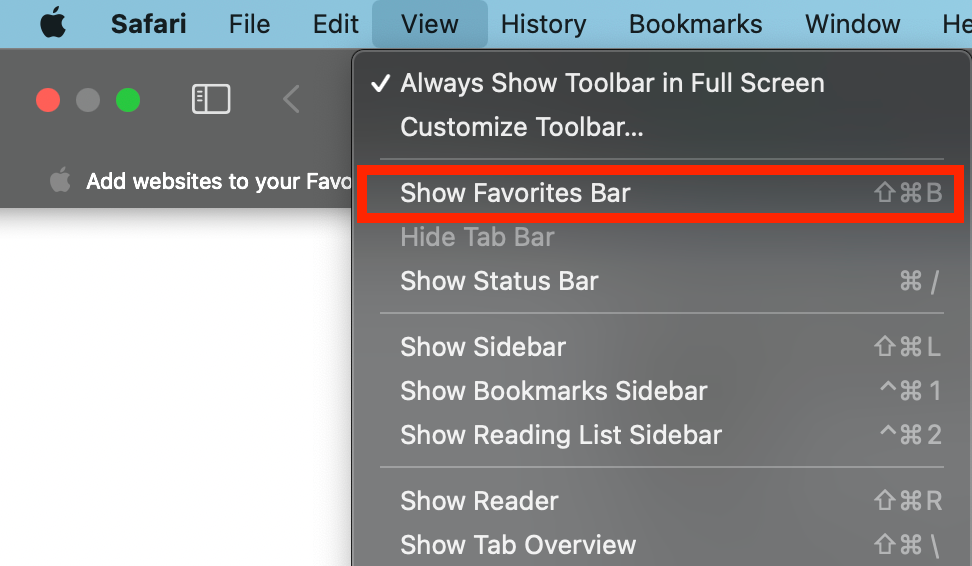
В поле интеллектуального поиска
Вы также можете увидеть свое избранное, щелкнув поле интеллектуального поиска. Однако, похоже, есть ошибка, которая не позволяет вам сделать это в новом окне, хотя она отлично работает в других окнах.
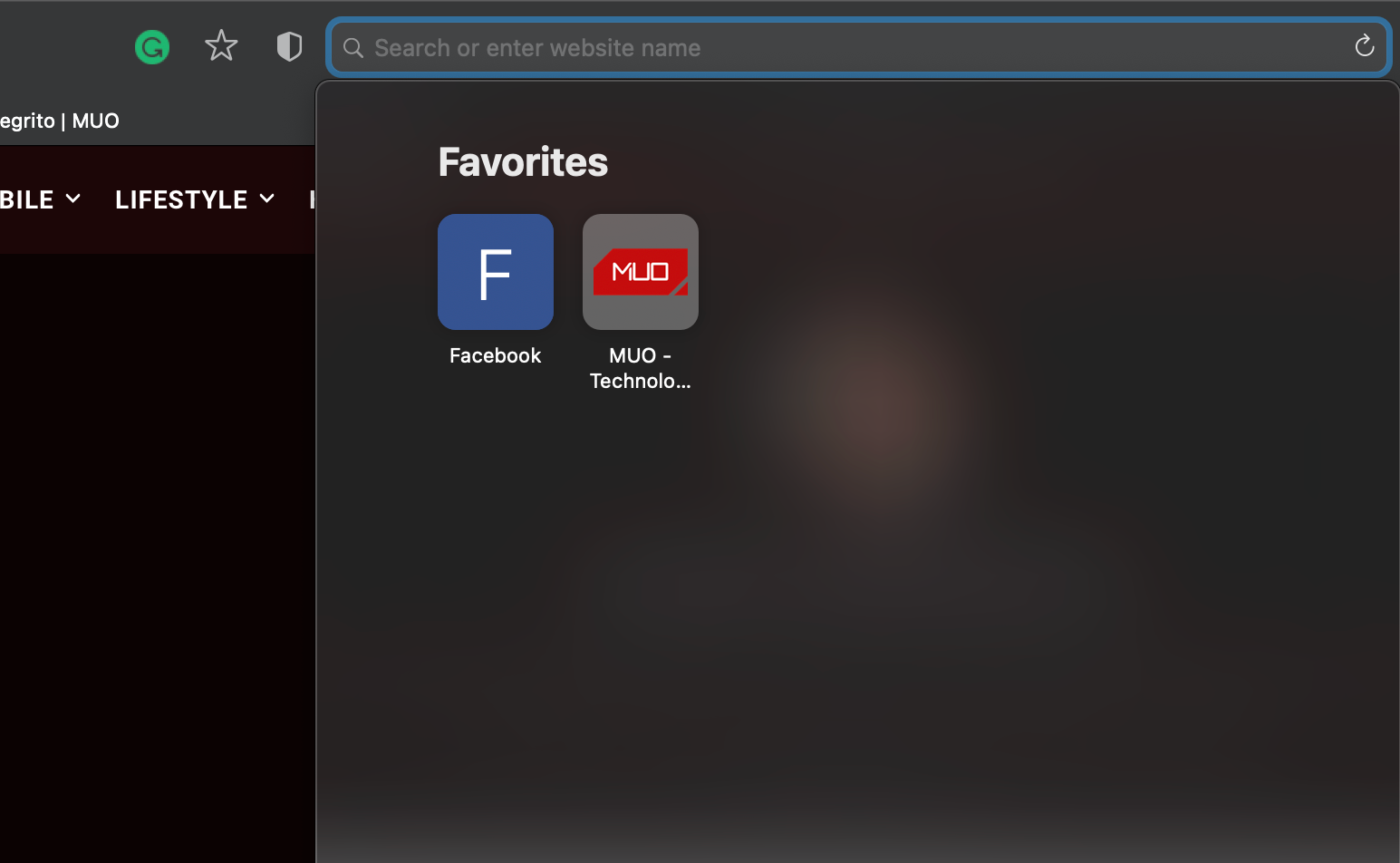
На стартовой странице
Чтобы упростить вам доступ к сайтам, которые вы часто посещаете, Safari показывает вам ваши любимые сайты при каждом запуске стартовой страницы. Если вы его не видите, откройте новую вкладку, чтобы увидеть стартовую страницу . Нажмите кнопку « Параметры» в правом нижнем углу окна и установите флажок « Избранное» .
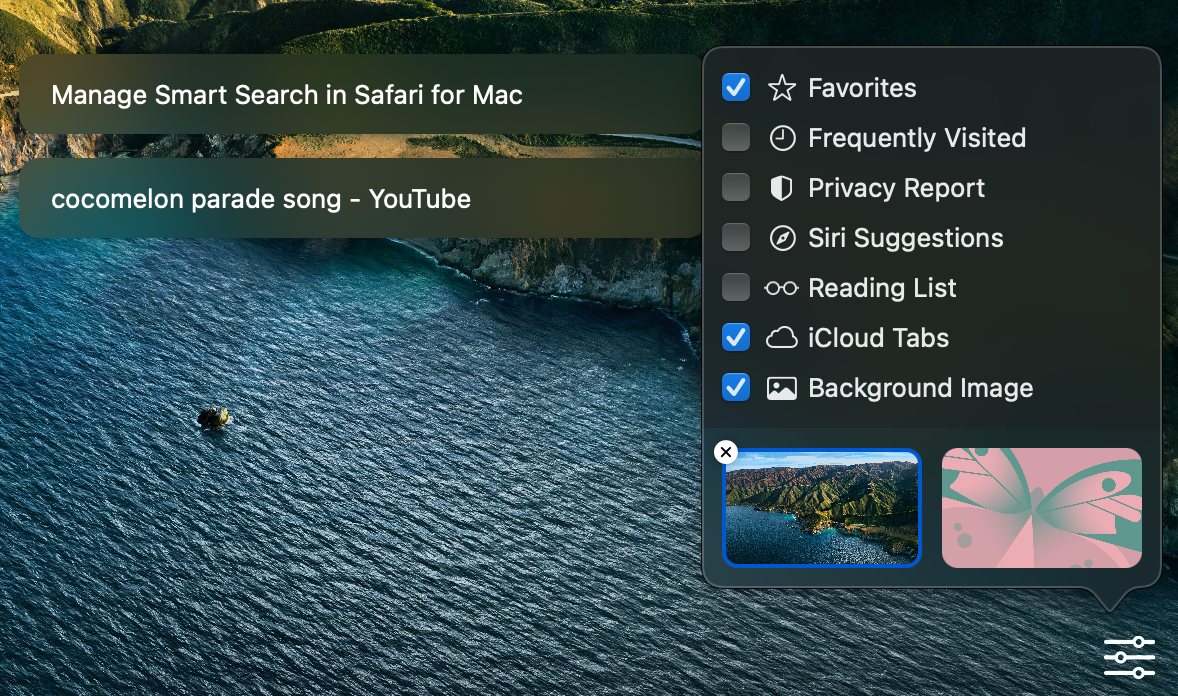
В новых окнах
Вы также можете настроить избранное так, чтобы оно автоматически загружалось при каждом открытии нового окна. Для этого перейдите в Safari > Настройки . Щелкните вкладку Общие . В параметрах « Новые окна открываются с помощью» выберите « Вкладки для избранного» .
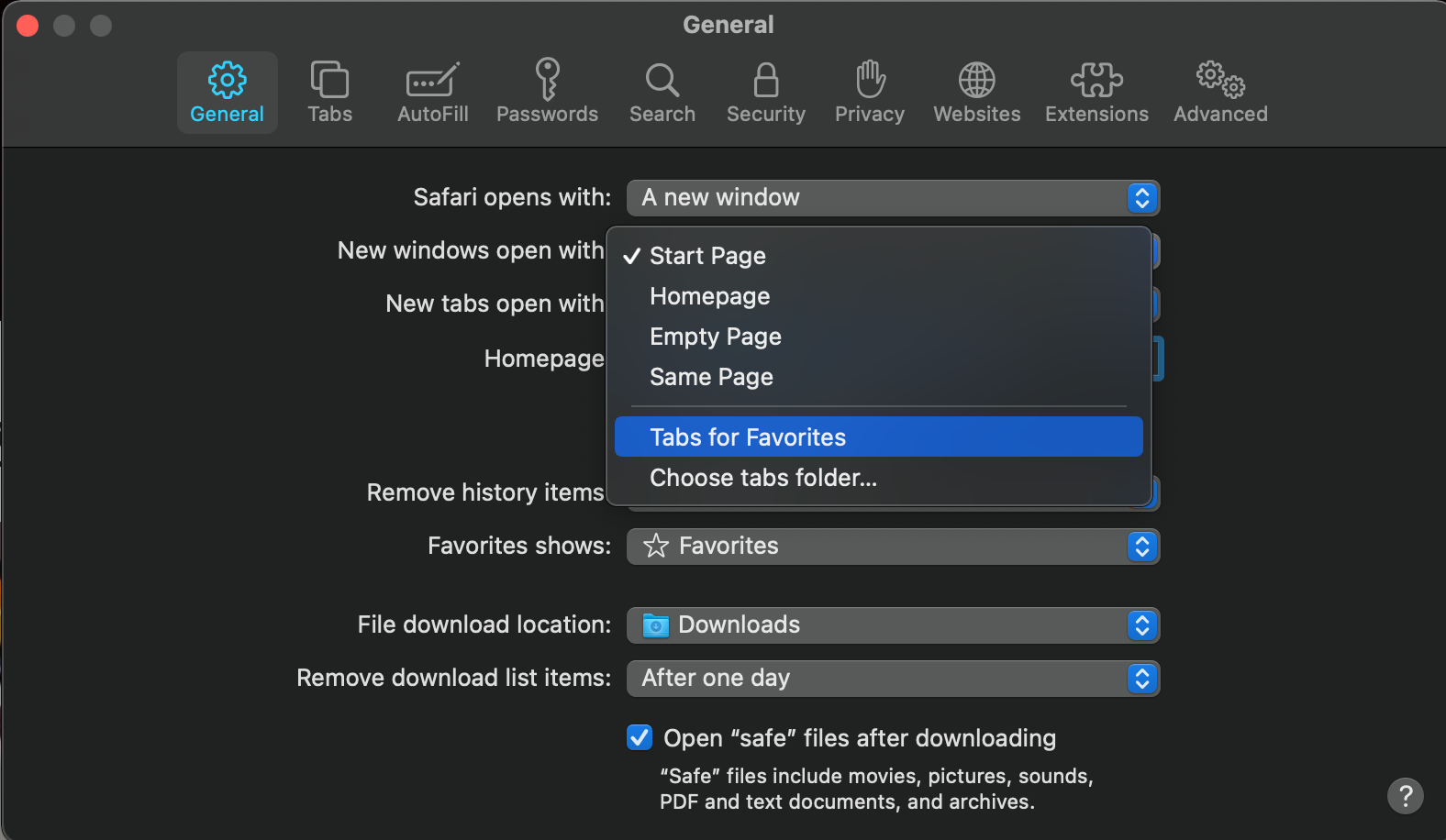
Как управлять избранным в Safari
Поскольку функция «Избранное» должна упростить вам доступ к любимым сайтам, вы также можете упорядочить избранное, чтобы упростить навигацию по ним.
Вот как управлять избранным:
- Организация избранного: находитесь ли вы на стартовой странице, на панели избранного или на боковой панели, просто перетащите избранное в нужное место.
- Переименование избранного. Щелкните веб-сайт, удерживая клавишу Control или коснитесь двумя пальцами, затем выберите « Переименовать» . Либо нажмите с силой или нажмите и удерживайте веб-сайт, пока он не будет выделен, чтобы переименовать его.
- Удаление избранного: просто щелкните веб-сайт, удерживая клавишу Control, или коснитесь двумя пальцами, чтобы отобразить контекстное меню. Выберите Удалить из вариантов. Либо выберите веб-сайт, который хотите удалить, а затем перетащите его за пределы окна Safari. Убедитесь, что вы не видите значок плюса (+) , так как это может просто переместить веб-сайт в другое место.
- Показать другую папку закладок: Технически Избранное – это просто другой вид папки закладок. Если вы хотите показать другую папку, перейдите в Safari > Настройки , перейдите на вкладку « Общие », затем выберите другую папку в параметрах « Избранное» .
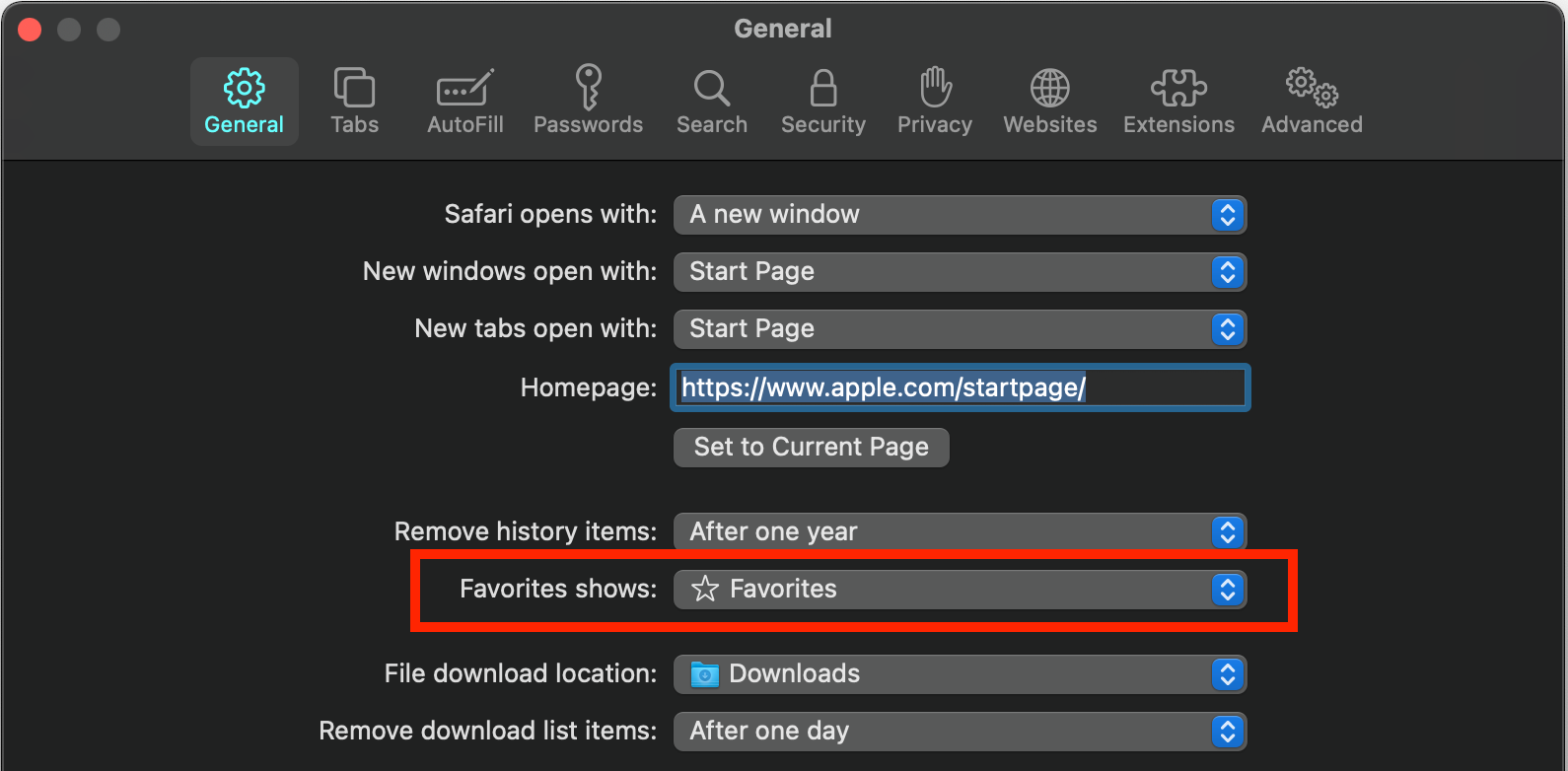
Избранное позволяет быстро и легко перемещаться по Интернету
Избранное – это повсеместная функция Safari. Убедитесь, что вы максимально используете эту полезную утилиту, настроив свои избранные веб-сайты, чтобы обеспечить легкий и быстрый доступ к наиболее посещаемым сайтам.